
なんでもコピペですましてしまう無精者の かじうら(@nippondandanji)です。
今回紹介するアプリ「Pastebot」には以下のような特徴があります。
 Pastebot — コピー&ペースト強化ソフト
Pastebot — コピー&ペースト強化ソフト
カテゴリ: 仕事効率化, ユーティリティ
販売元: Tapbots - Tapbots(サイズ: 6.9 MB)
1. クリップボードへの文字・画像の出し入れが自由自在
例えばWeb上のテキストをコピーします。
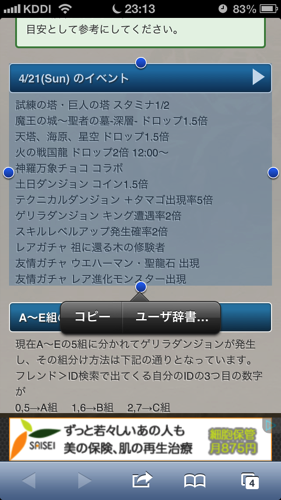
コピーした直後、Pastebot を起動すると
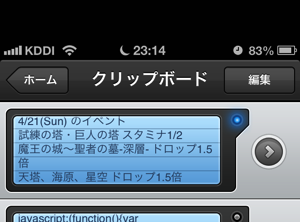
その時点でクリップボードに存在するコンテンツ(テキストや画像など)を Pastebot が取得します。
右上の青いマークが点灯しているものが、現在クリッボードにあるものです。つまり、ペーストすることが出来ます。
取得したものを編集したり、タイトルをつけることができます。
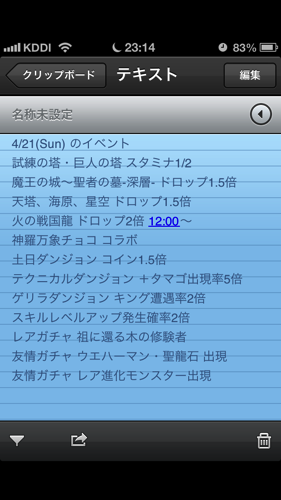
2. クリップボードから取得したデータのフォルダ分けが可能
フォルダを作って移動させることができます。
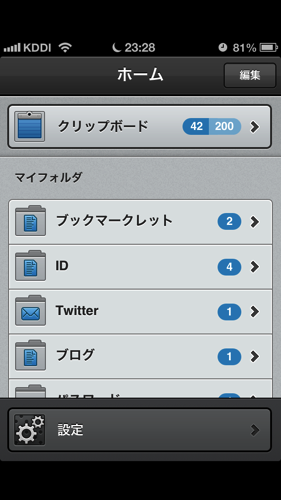
デフォルトの「クリップボード」フォルダには200件まで保存でき、上限を過ぎると古いものから削除されますが、別のフォルダを作って移動させれば、200の上限は関係なくなります。フォルダには上限が(たぶん)ありません。
3. Mac とデータの相互連携が出来る
Pastebot を Mac と連携させるさめには、事前に「Tapbots」のサイトから「Pastebot Sync」というアプリを Mac にインストールしておく必要があります。
このアプリが Mac で起動している状態で、かつ iPhone と Mac が同一 LAN 上にある場合、下の画像のように Pastebot の最上部に Mac のマシン名が入った青いバーが表示されます。
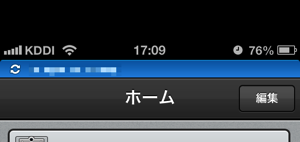
この状態で Mac でコピーを行うと Pastebot に転送されます。また、逆に Pastebot のデータを Mac に貼付けることもできます。
この機能を使えば、Mac で作成したブックマークレットなどの長いテキストを簡単に iPhone に登録することが出来ます。
コピーアンドペースト機能というものは単純なだけに応用範囲が広く、使い方次第で頼もしいアプリになると思います。そんなアプリがあったんだ、と思った方はどうぞ使ってみてください。かじうら(@nippondandanji)でした。
 Pastebot — コピー&ペースト強化ソフト
Pastebot — コピー&ペースト強化ソフト
カテゴリ: 仕事効率化, ユーティリティ
販売元: Tapbots - Tapbots(サイズ: 6.9 MB)
♣これを使って書かせていただきました♣
![]() MarsEdit - the blog editor for WordPress, Tumblr, Blogger and more.
MarsEdit - the blog editor for WordPress, Tumblr, Blogger and more.
カテゴリ: ソーシャルネットワーキング, 仕事効率化
販売元: Red Sweater Software - Red Sweater Software(サイズ: 7.9 MB)